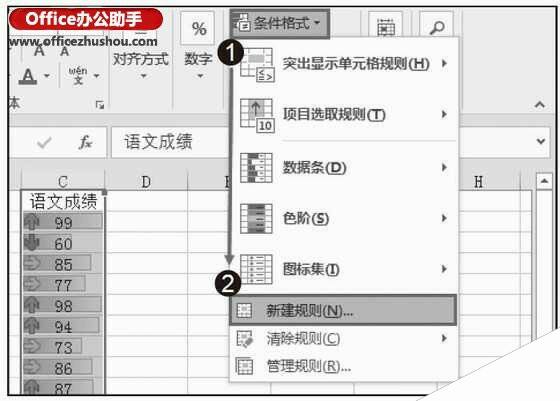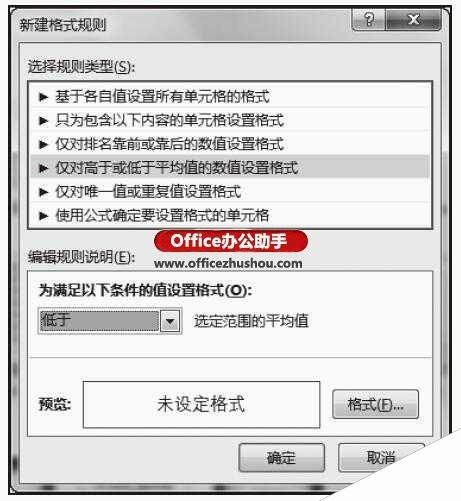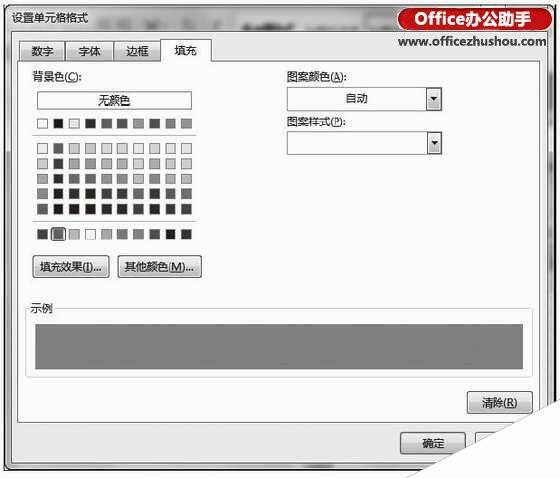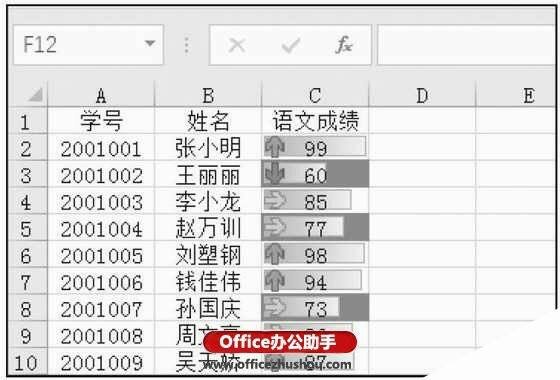Excel2016中自定义条件格式规则的方法
办公教程导读
收集整理了【Excel2016中自定义条件格式规则的方法】办公软件教程,小编现在分享给大家,供广大互联网技能从业者学习和参考。文章包含413字,纯文字阅读大概需要1分钟。
办公教程内容图文
图1 单击“新建规则”按钮
步骤2:弹出“新建格式规则”对话框,在“选择规则类型”列表框中单击“仅对高于或低于平均值的数值设置格式”选项,选择“低于”选定范围的平均值,然后单击“格式”按钮,如图2所示。
图2 单击“格式”按钮
步骤3:打开“设置单元格格式”对话框,对符合条件格式数值的单元格格式进行设置,设置完成后单击“确定”按钮,如图3所示。
图3 “设置单元格格式”对话框
步骤4:返回“新建格式规则”对话框单击“确定”按钮,此时可以看到符合条件的数值已突出显示,如图4所示。
图4 查看显示效果
办公教程总结
以上是为您收集整理的【Excel2016中自定义条件格式规则的方法】办公软件教程的全部内容,希望文章能够帮你了解办公软件教程Excel2016中自定义条件格式规则的方法。
如果觉得办公软件教程内容还不错,欢迎将网站推荐给好友。